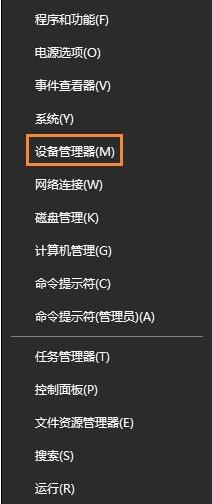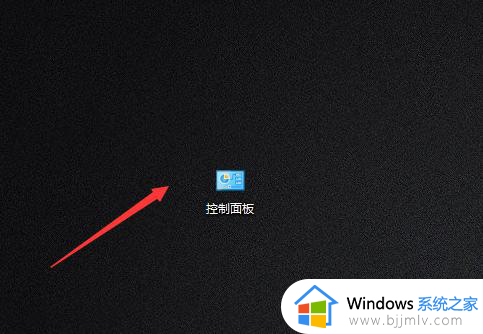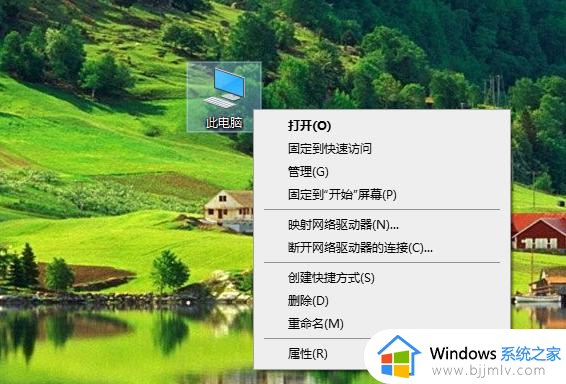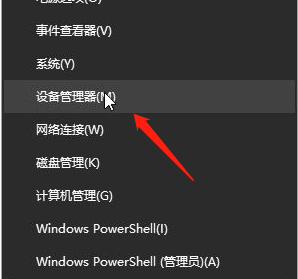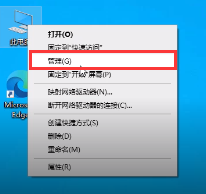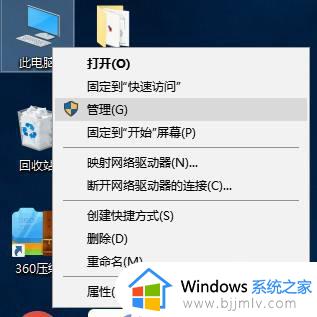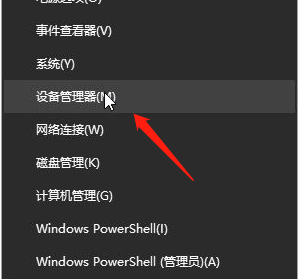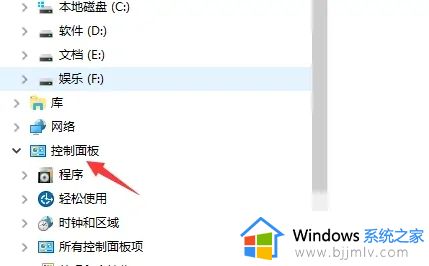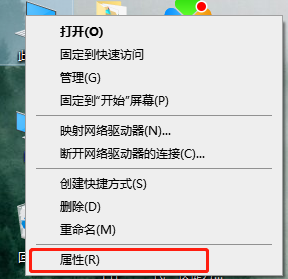win10系统如何卸载显卡驱动 win10怎样卸载显卡驱动程序
许多win10电脑用户在升级或更换显卡时面临的一项重要任务,其中显卡驱动程序的完全卸载对于保证系统稳定性和提高显卡性能至关重要。那么win10系统如何卸载显卡驱动呢?本文将介绍win10怎样卸载显卡驱动程序全部内容。
windows10如何彻底卸载显卡驱动程序:
第一步,我们在电脑中打开“开始”按钮,然后在菜单列表中打开“设置”选项。
第二步,进入Windows设置页面之后,我们在该页面中打开“系统”选项。
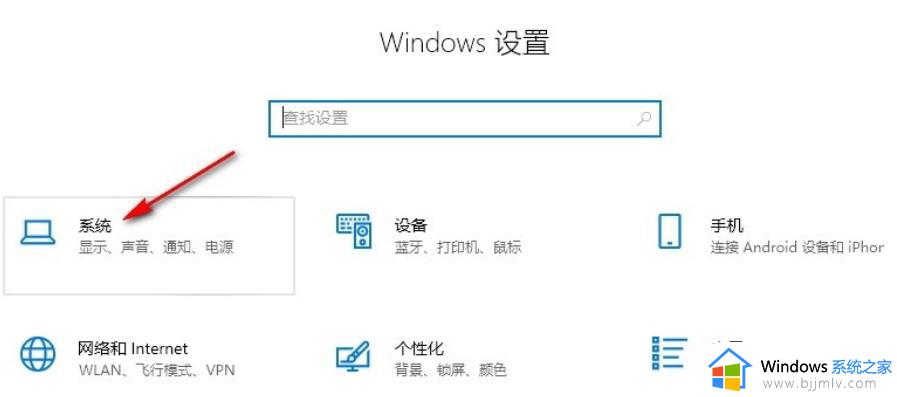
第三步,打开系统选项之后,我们在屏幕设置页面中打开“高级显示设置”选项。
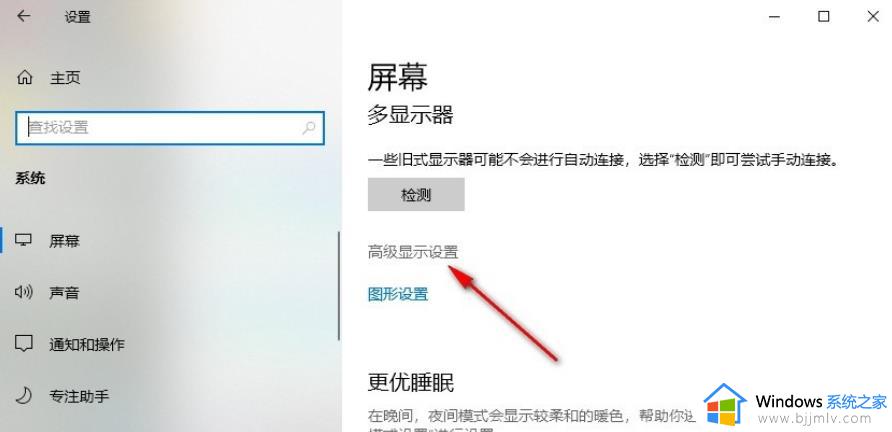
第四步,接着我们在高级显示设置页面中点击打开“显示器1的显示适配器属性”选项。
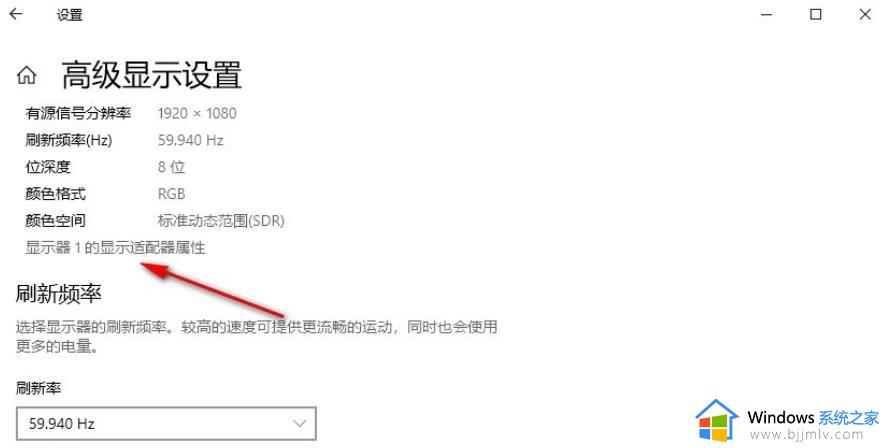
第五步,进入显示适配器属性页面之后,我们点击打开适配器的“属性”选项。
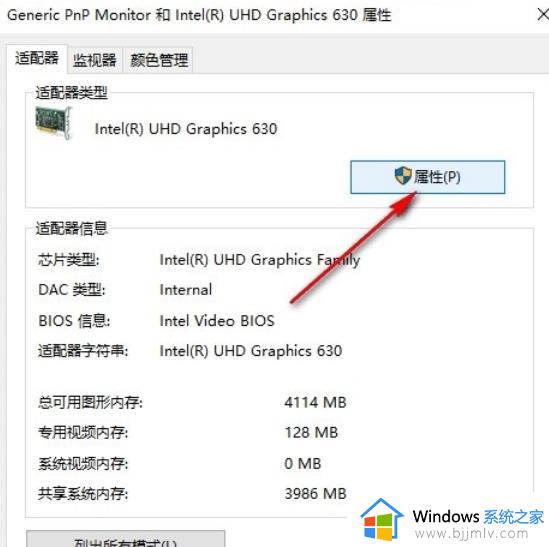
第六步,接着在属性弹框中,我们打开“驱动程序”选项,再点击“卸载设备”选项。
第七步,最后我们先勾选“删除此设备的驱动程序软件”选项,再点击“卸载”选项即可。
以上就是关于win10系统如何卸载显卡驱动的全部内容,有遇到过相同问题的用户就可以根据小编的步骤进行操作了,希望能够对大家有所帮助。